Perkhidmatan Google Play ialah bahagian penting Android dan peranannya adalah untuk menyambung dan memastikan semua apl dikemas kini. Dan, tidak, anda tidak boleh mengalih keluarnya . Walau bagaimanapun, ramai pengguna Android melaporkan masalah dengannya, melaporkan bahawa perkhidmatan Google Play terus berhenti berulang kali.
Jika anda terpengaruh dengan ini, jangan risau. Kami mempunyai beberapa penyelesaian yang boleh digunakan untuk anda.
Isi kandungan:
- Kosongkan data daripada Perkhidmatan Google Play dan Gedung Play
- Nyahpasang kemas kini perkhidmatan Google Play
- Kosongkan data daripada Rangka Kerja Perkhidmatan Google
- Pasang APK perkhidmatan Google Play
- Tetapkan semula peranti anda kepada tetapan kilang
Apakah yang perlu dilakukan jika perkhidmatan Google Play terus berhenti?
Terdapat beberapa sebab mengapa Perkhidmatan Google Play akan terus berhenti. Sebab yang paling biasa ialah rasuah data, walaupun kita mungkin melihat masalah seluruh sistem memandangkan ini adalah perkhidmatan sistem terbina dalam.
Ketahui cara membetulkannya dengan mengikuti langkah di bawah.
Penyelesaian 1 – Kosongkan data daripada Perkhidmatan Google Play dan Gedung Play
Cara terbaik untuk bermula dengan penyelesaian masalah apl (sama ada perkhidmatan sistem atau apl pihak ketiga) ialah dengan mengosongkan cache dan data. Dengan cara ini anda akan menetapkan semula apl dan membetulkan kemungkinan kerosakan cache.
Perkhidmatan Google Play cenderung untuk mengumpul sebahagian besar data dan itulah sebabnya untuk mengosongkan storan setempat anda. Ia akan membantu anda membuat fail media baharu dan menetapkan semula apl.
Ikut arahan ini untuk mengosongkan cache dan data daripada perkhidmatan Google Play dan Gedung Google Play:
- Buka Tetapan .
- Pilih Apl .
- Kemudian, buka Pengurus apl , Urus apl atau Semua apl (ia bergantung pada OEM telefon).
- Setelah di sana, ketik pada menu 3 titik dan dayakan semua proses sistem . Ini akan menambahkan apl dan perkhidmatan sistem tersembunyi pada senarai Apl.
- Sekarang, cari entri Perkhidmatan Google Play dan bukanya.
- Ketik Storan .
- Pilih Urus storan atau Urus ruang.
- Akhir sekali, kosongkan semua data.
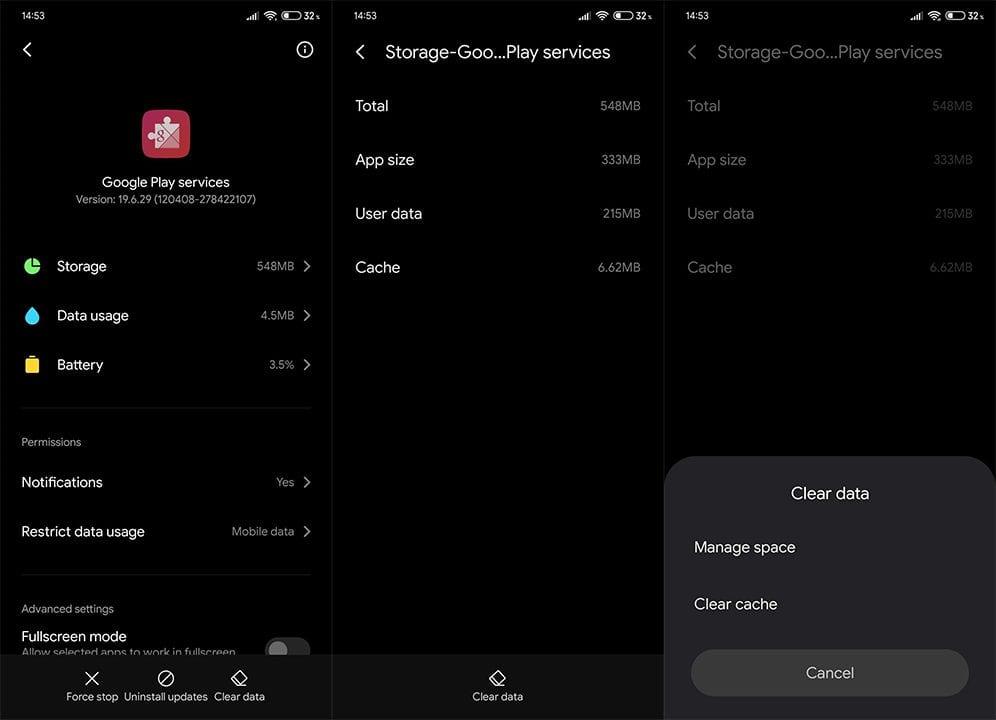
- Lakukan perkara yang sama untuk Gedung Google Play .
- But semula peranti anda.
Penyelesaian 2 – Nyahpasang kemas kini perkhidmatan Google Play
Sebagai alternatif, kerana anda tidak boleh memasang semula apl sistem seperti perkhidmatan Google Play, anda boleh menetapkan semula apl itu kepada nilai kilang. Itu dilakukan dengan menyahpasang kemas kini yang diterima oleh aplikasi dari semasa ke semasa.
Berikut ialah cara untuk menyahpasang kemas kini perkhidmatan Google Play dalam beberapa langkah mudah:
- Navigasi kembali ke Tetapan > Apl > Semua apl > perkhidmatan Google Play .
- Ketik pada menu 3 titik .
- Ketik Nyahpasang kemas kini .
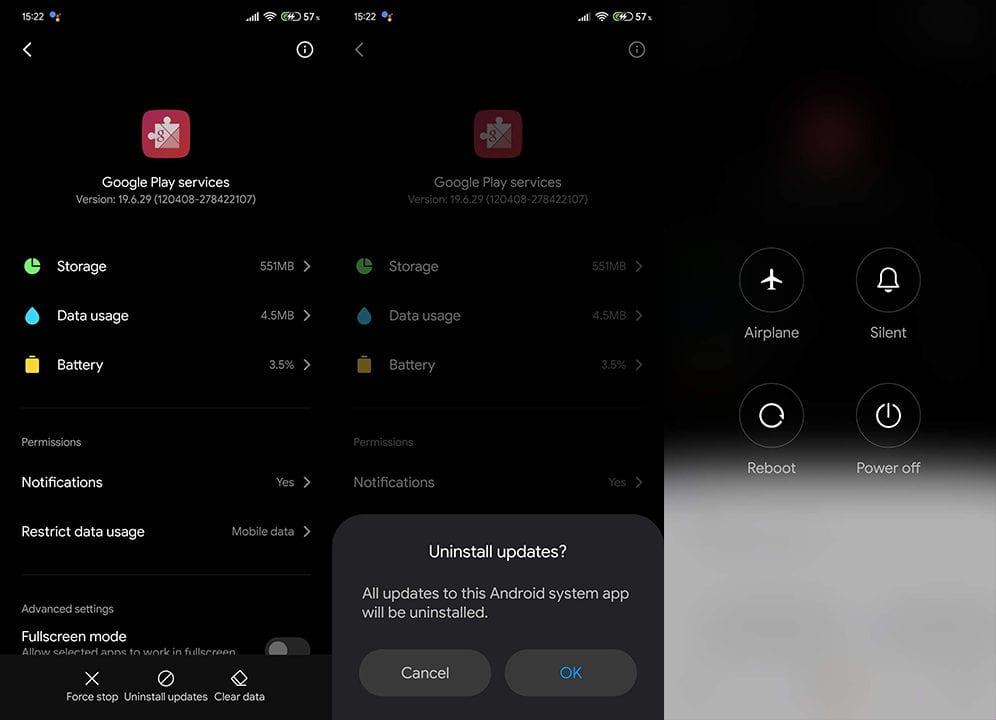
- Sahkan apabila digesa dan but semula peranti anda.
Penyelesaian 3 – Kosongkan data daripada Rangka Kerja Perkhidmatan Google
Seterusnya, terdapat satu lagi perkhidmatan sistem Google yang perlu kami tangani untuk menyelesaikan masalah tersebut. Rangka Kerja Perkhidmatan Google ialah komponen utama Android dan ia berkaitan dengan semua perkhidmatan yang disertakan.
Anda tidak boleh memasangnya semula tetapi kami boleh mencuba dan mengosongkan cache dan data daripada Rangka Kerja Perkhidmatan Google dan mencari penambahbaikan. Begini cara melakukannya:
- Navigasi kembali ke Tetapan > Apl > Semua apl dan buka Rangka Kerja Perkhidmatan Google .
- Ketik Storan .
- Kosongkan semua Data . Mulakan semula telefon atau tablet anda.
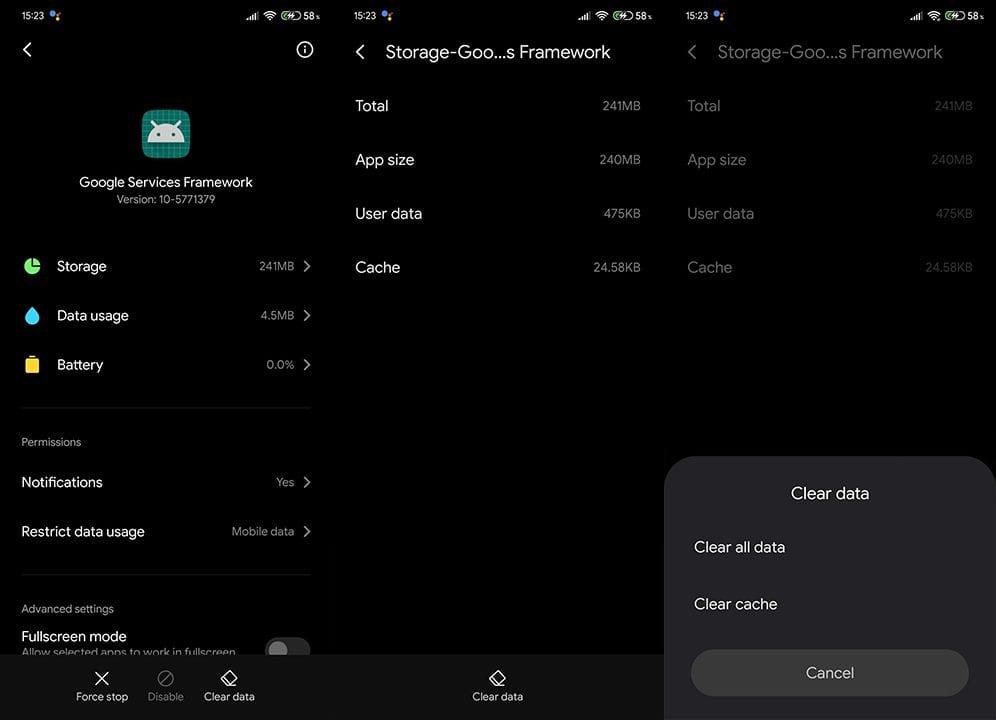
Penyelesaian 4 – Pasang APK perkhidmatan Google Play
Jika langkah sebelumnya gagal menyelesaikan masalah dengan perkhidmatan Google Play dan apl terus berhenti, ada cara untuk mengatasinya. Perkara yang boleh anda lakukan ialah menavigasi ke hab APK pihak ketiga di web dan memuat turun versi lama perkhidmatan Google Play.
Ikut arahan ini untuk memasang APK perkhidmatan Google Play pada peranti Android anda:
- Nyahpasang kemas kini daripada Perkhidmatan Google Play seperti yang dijelaskan dalam Penyelesaian 2.
- Navigasi ke APK Mirror, di sini , atau mana-mana tapak web lain yang menawarkan apl untuk pemuatan sisi.
- Kini, anda boleh menggunakan versi terkini perkhidmatan Google Play atau anda boleh memuat turun perkhidmatan yang lebih lama. Kami mencadangkan anda memuat turun versi yang lebih lama, tetapi tidak lebih daripada 2 bulan.
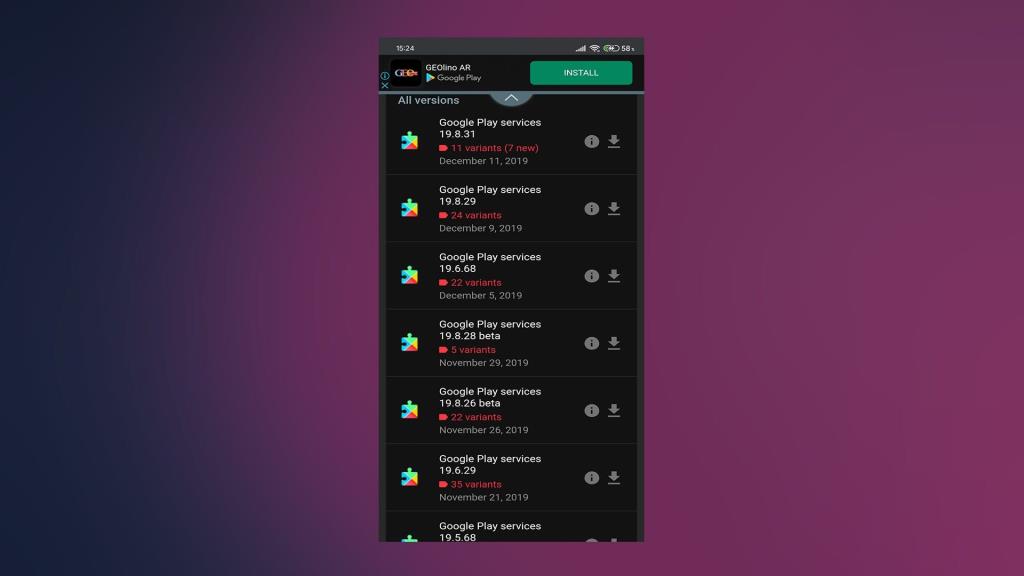
- Muat turun APK dan jalankannya. Setelah meminta kebenaran untuk memasang apl daripada sumber yang tidak dipercayai , pastikan anda memberikannya.
- Pasang perkhidmatan Google Play dan cari penambahbaikan.
Penyelesaian 5 – Tetapkan semula peranti anda kepada tetapan kilang
Dan, akhirnya, jika tiada satu pun daripada langkah sebelumnya berjaya untuk anda, satu-satunya penyelesaian yang tinggal yang boleh kami cadangkan ialah menetapkan semula peranti anda kepada tetapan kilang. Mula-mula, pastikan semua data anda disandarkan, dan kemudian teruskan untuk menetapkan semula peranti anda kepada tetapan kilang.
Berikut ialah cara untuk menetapkan semula peranti anda kepada tetapan kilang:
- Buka Tetapan .
- Pilih Sistem .
- Buka Sandaran & tetapkan semula .
- Pilih Padam semua data (tetapan semula kilang) .
- Ketik Padam semua data dan sahkan pemilihan apabila digesa.
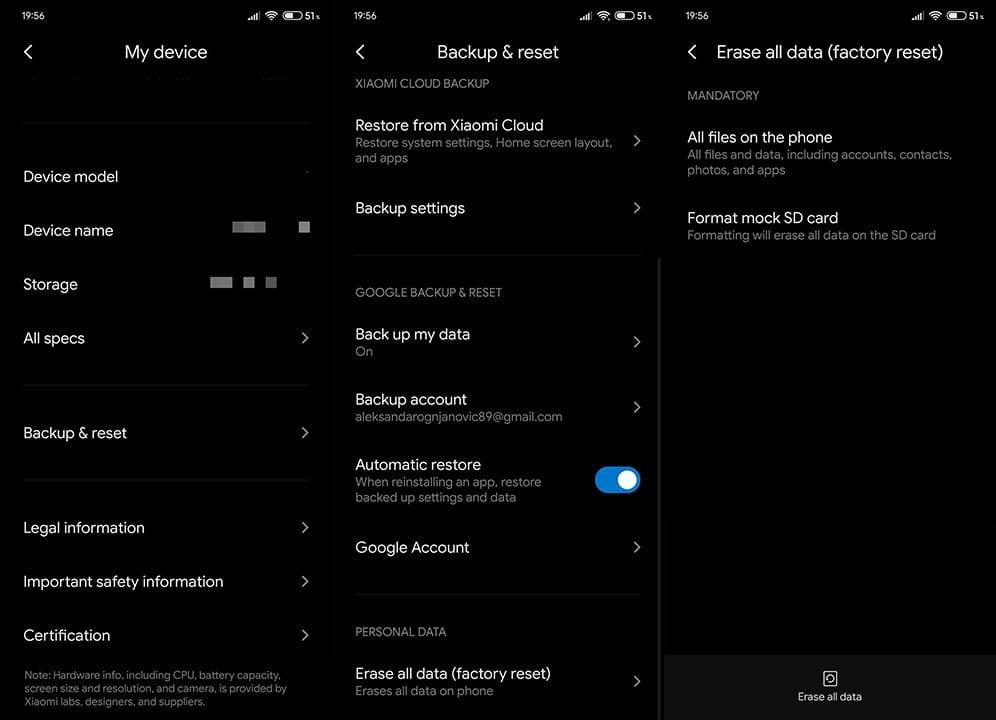
Dengan itu, kita boleh menyimpulkan artikel ini. Terima kasih kerana membaca dan kami berharap perkhidmatan Google Play tidak berhenti lagi. Sekiranya anda mempunyai sebarang soalan atau cadangan, kami menggalakkan anda untuk menyiarkannya di bahagian komen di bawah. Juga, ikuti kami di Facebook dan .
Nota editor: Artikel ini pada asalnya diterbitkan pada Disember 2019. Kami memastikan untuk merombaknya untuk kesegaran dan ketepatan.

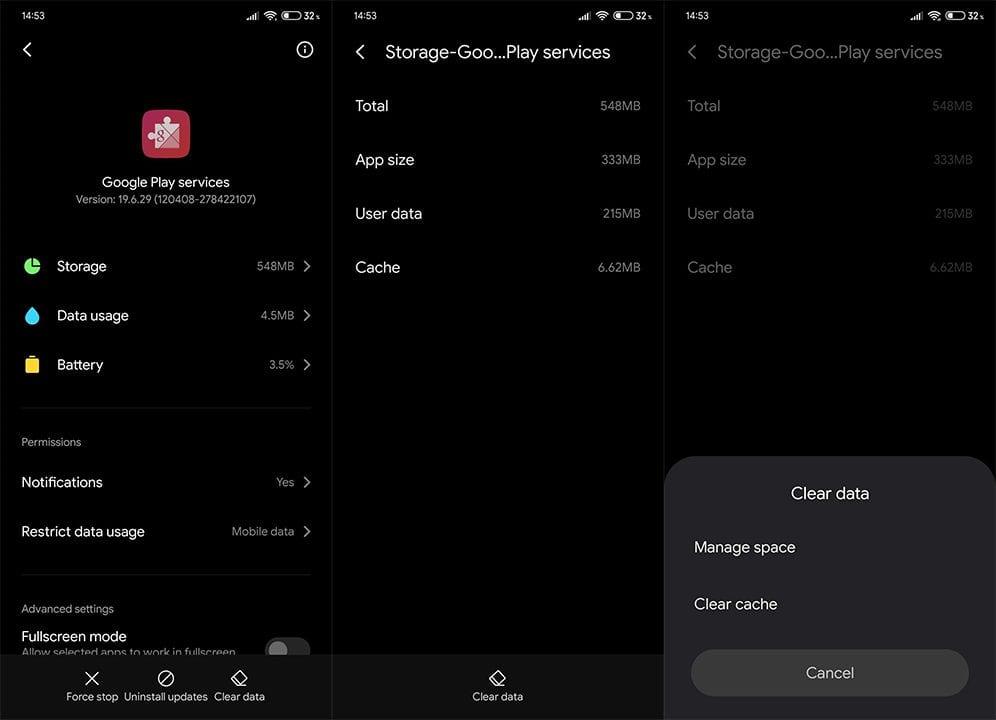
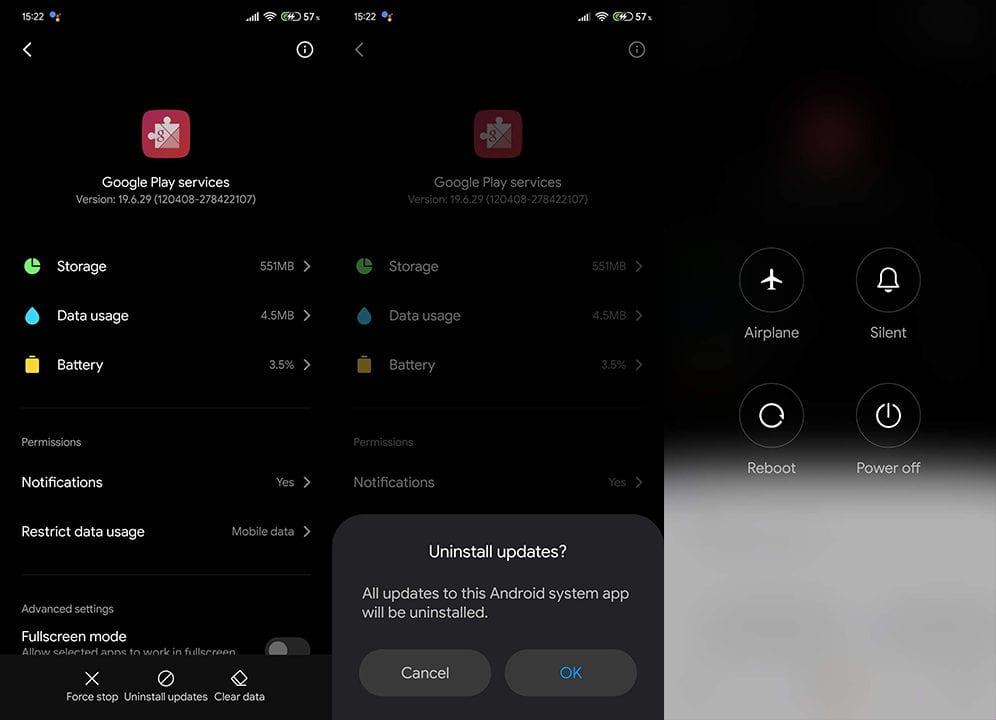
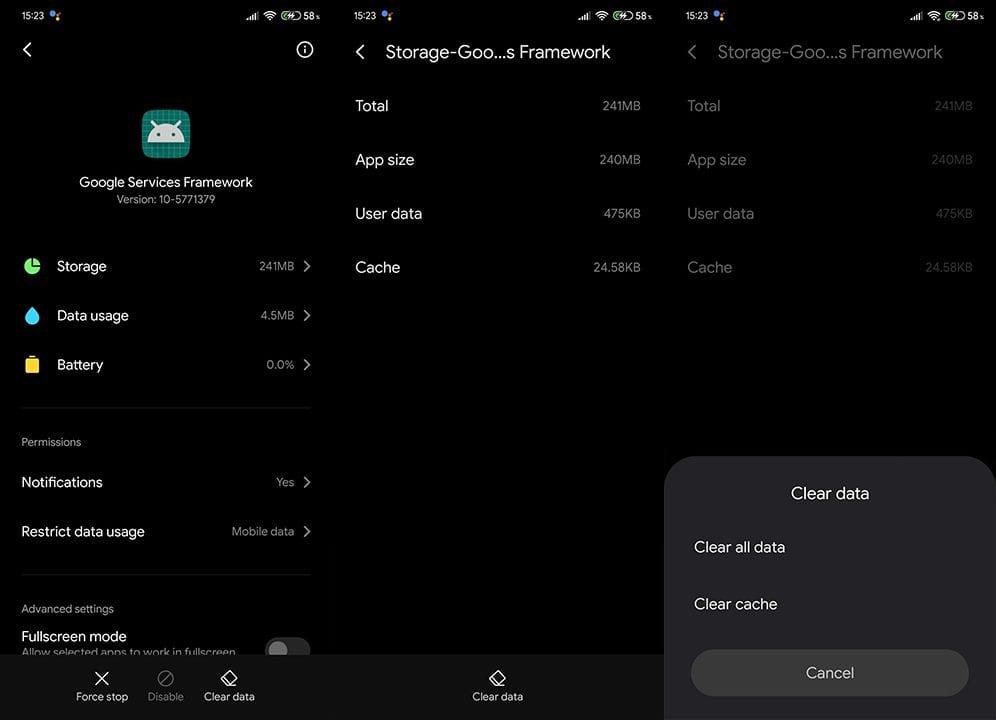
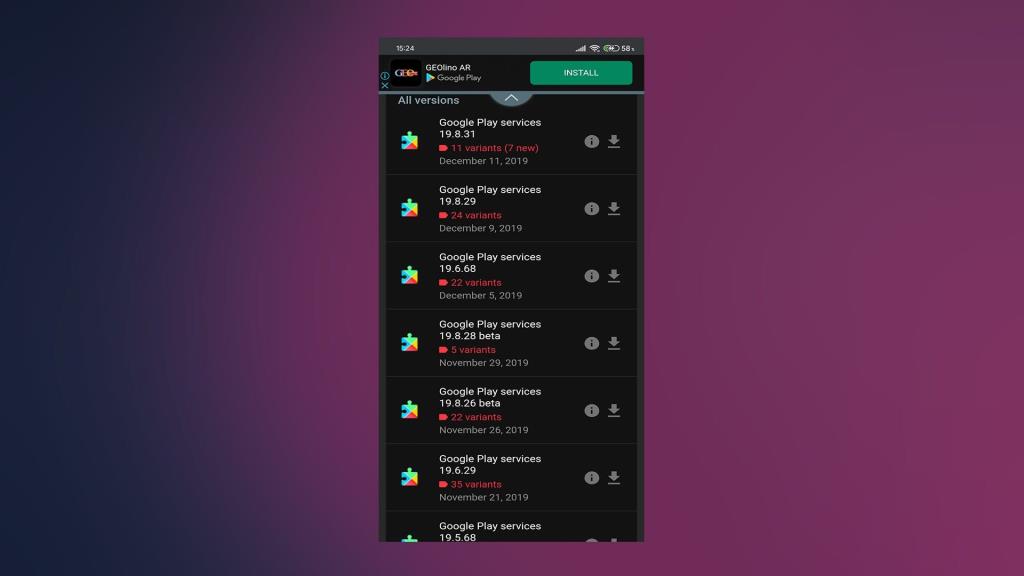
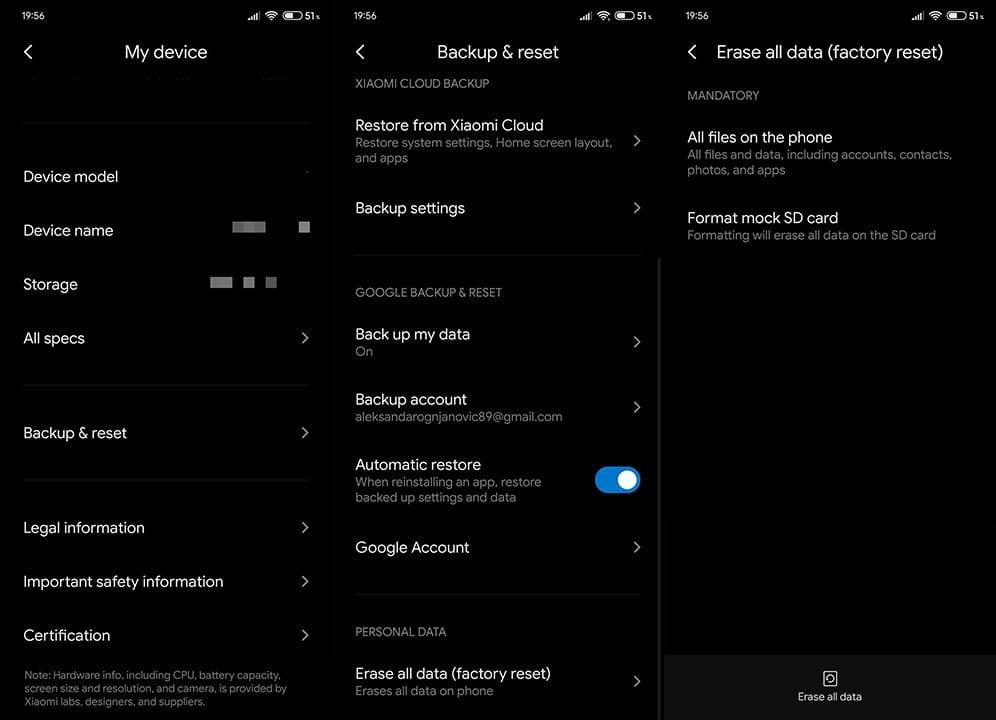


![Bagaimana Untuk Selesaikan Masalah Lampu Merah Pengawal PS4? [Penyelesaian Dicuba & Diuji] Bagaimana Untuk Selesaikan Masalah Lampu Merah Pengawal PS4? [Penyelesaian Dicuba & Diuji]](https://luckytemplates.com/resources1/images2/image-6314-0408151057238.png)





